昨天用的好好的,今天怎么上不了网?如果遇到类似问题,一定要仔细阅读这个网络故障排除思路。如果记不住,那就收藏起来慢慢看。
俗话说,一出事,就有妖,那我给你看个“猎妖”吧:
1.检查设备和线路是否连接。这里的设备一般是指:
轻猫

图1-1
路由器

图1-2
配电盘

图1-3
主板附带的有线网卡
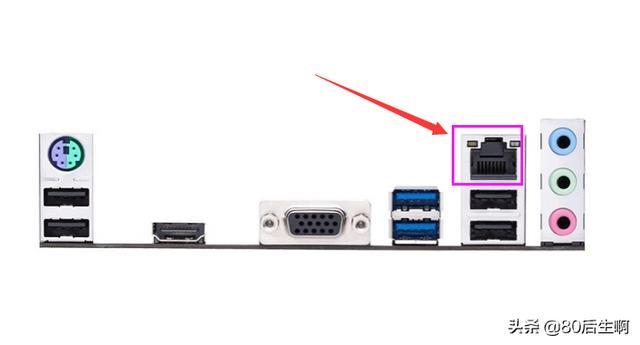
图1-4
Line是指连接这些设备的网络电缆。

图1-5
注意:您可以检查设备的指示灯。在正常操作中,指示灯为绿色。如果指示灯是红色的,基本可以判断设备出故障了。
2.检查宽带是否欠费。可以直接登录运营商网站进行查询。如果是白天,可以电话咨询网络运营商客服人员进行核实。
提示:如果到了停机时间,记得充电后重启轻猫。
3.检查网卡驱动是否异常。右键单击这台电脑,然后单击管理。
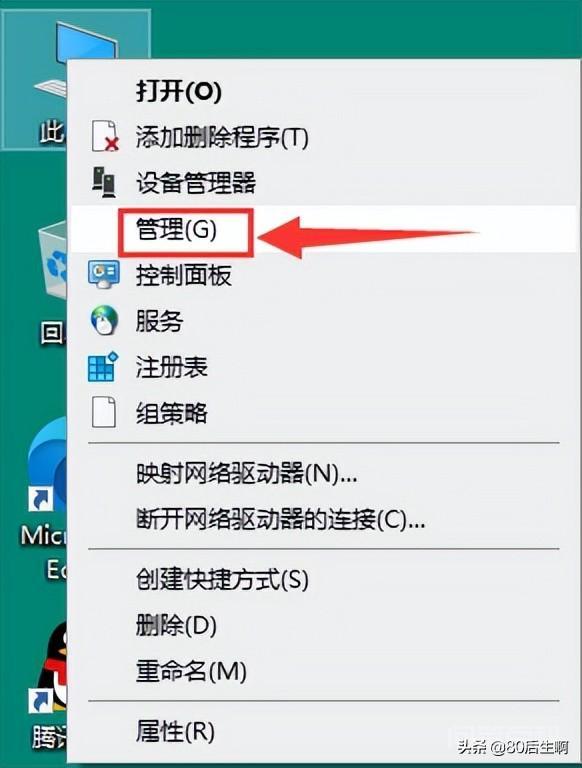
图3-1
打开设备管理器,找到网卡,检查带有realtek pcie Fe/gbe family controller字样的设备是否是感叹号。
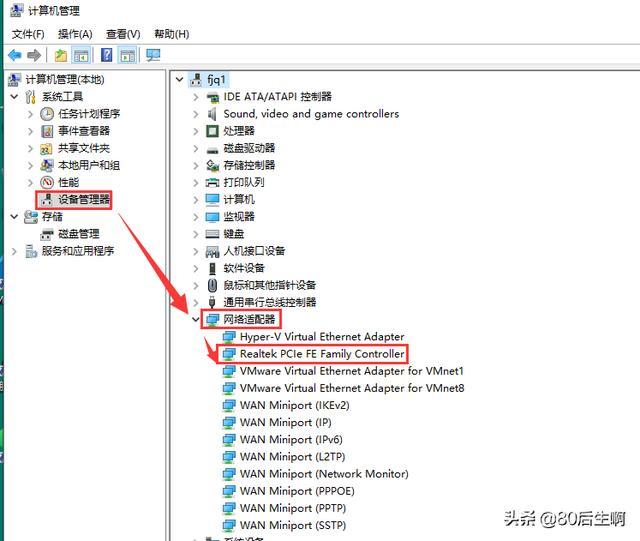
图3-2
如果是这样,就需要再次更新网卡驱动了。可以下载360驱动大师更新驱动。
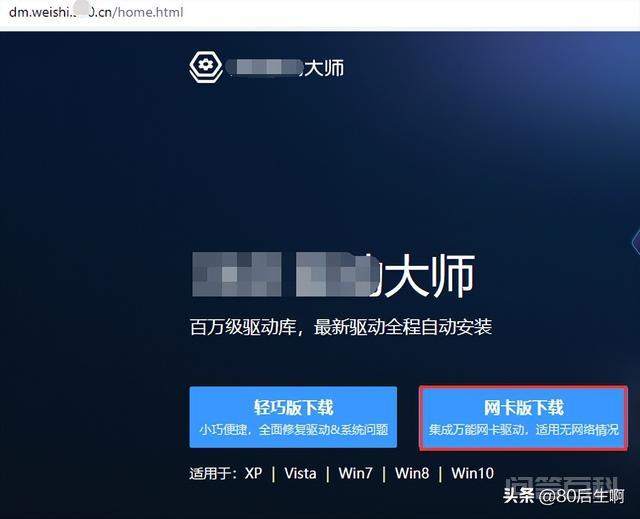
图3-3
4.其实很容易检查是不是局域网内IP地址冲突造成的。首先按组合键Windows+R,调出运行对话框,输入cmd,
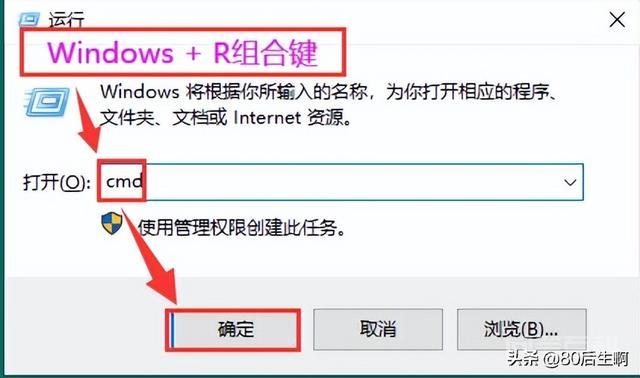
图4-1
进入命令行窗口后,输入ipconfig /all,列出当前网卡获取的IP信息。
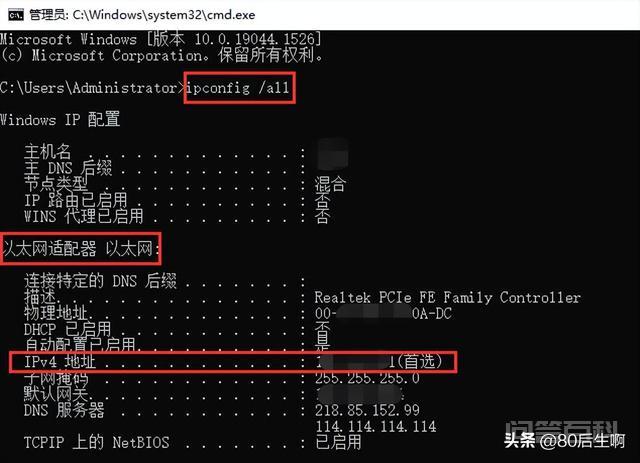
图4-2
然后转到控制面板,点选网络和共享中心,
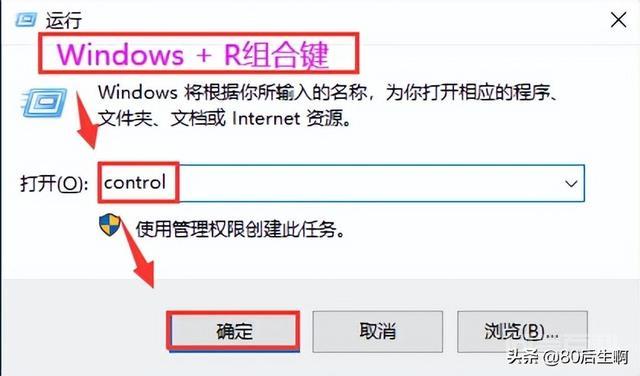
图4-3
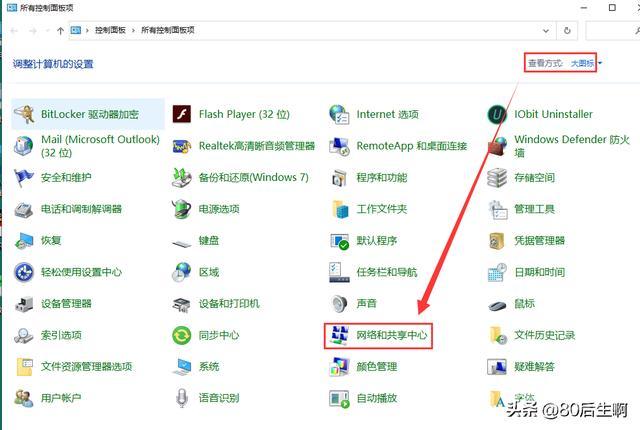
图4-4
单击更改适配器设置,
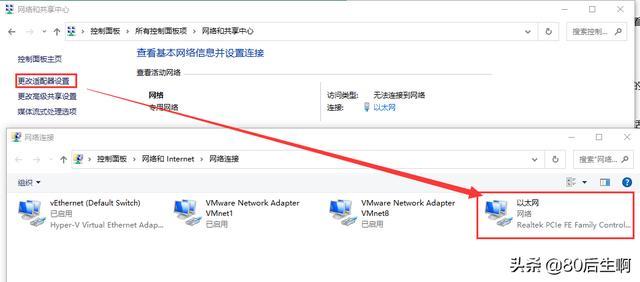
图4-5
右键单击以太网,单击禁用,
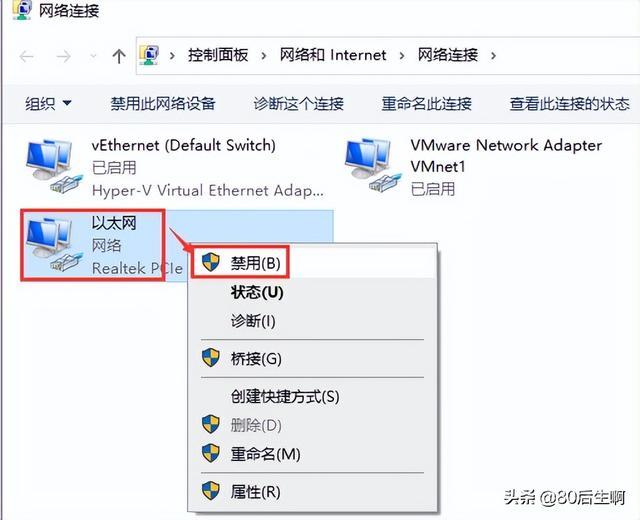
图4-6
或者通过以下命令
禁用:
网络接口设置接口名称= "以太网"管理=禁用
启用:
网络接口设置接口名称= "以太网"管理=启用
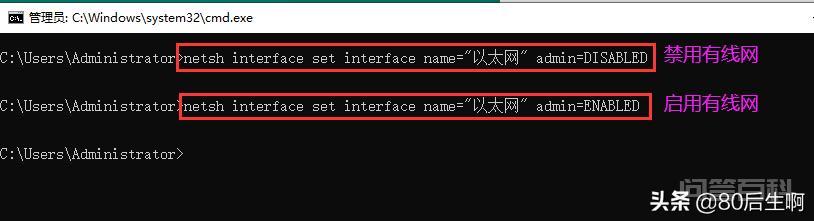
图4-7
提示:此处的“以太网”是根据您的计算机网卡(Realtek PCIe FE Family Control)显示的名称填写的...).
然后返回cmd命令窗口并输入ping IP地址,
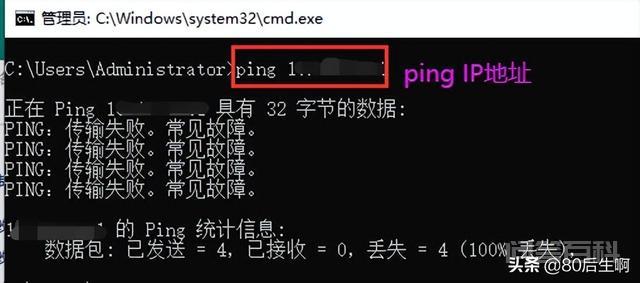
图4-8
如果这个时候还能ping通,说明别人的IP地址和你的一样,你已经被推下线了。我们只需要给网卡重新分配一个新的IP地址,那么如何检查哪些IP地址是空空闲的呢?
您可以使用以下命令检查它:
for /l %i in (2,1,254) do ping -n 1 -w 60 192.168.1。%i |查找 # 34;回复 # 34;ok.txt
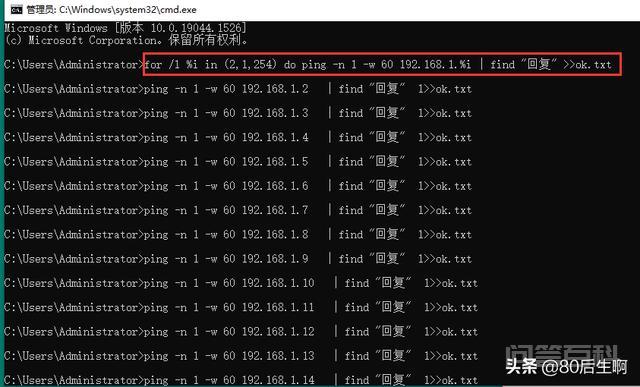
图4-9
就这样,打开ok.txt文本文档,一个回复表示目前已经使用。我们可以直接选择不在这个文本中的IP来设置它。
提示:不要将最后一个ip地址设置为1或255,例如:192.168.1.1或192.168.1.255。
5.检查DNS设置是否错误。如果网页打不开,QQ可以正常接收信息,可能就是这个问题。解决方案如下:
按组合键Windows+R调出运行对话框,输入ncpa.cpl并回车,
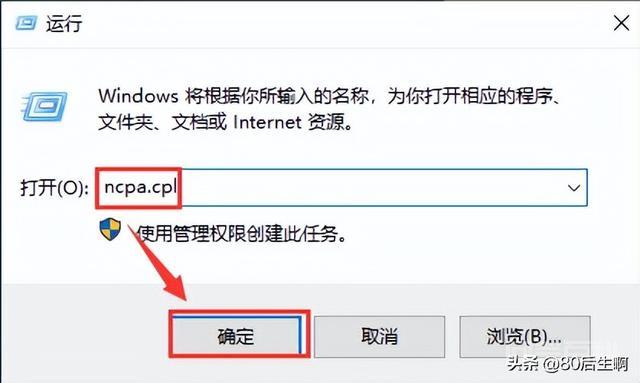
图5-1
弹出网络连接窗口,右键单击以太网,单击属性,
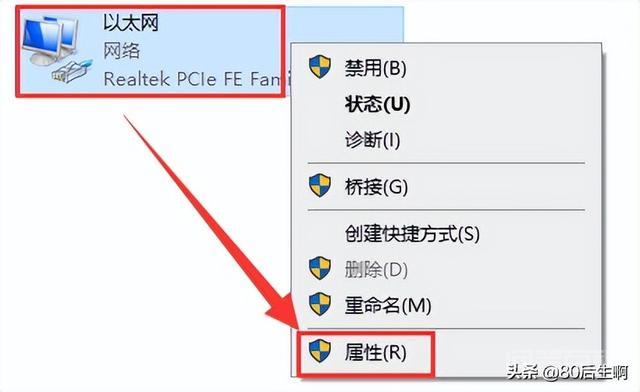
图5-2
单击Internet协议版本4(TCP/IP),单击属性,
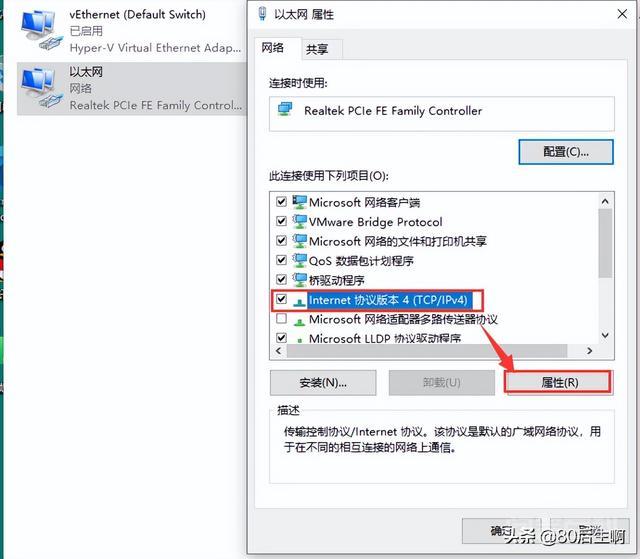
图5-3
弹出窗口,选择使用下面的DNS服务器地址,并分别填写DNS服务器地址。
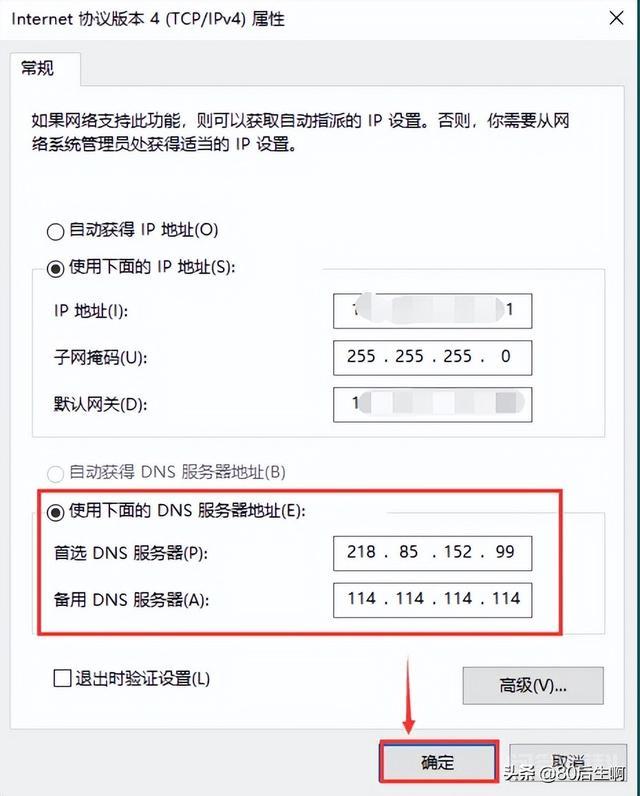
图5-4
例如,以下公共DNS服务器IP:
114 DNS:114.114.114.114 114.114.115.115
223.5.5.5·223.6.6.6
谷歌域名系统:8.8.8.8 8.8.4.4
设置完成后,记得点击确定。
6.检查主机文件是否已被字符串更改。这种现象一般是指定的网页打不开。解决方案如下:
按组合键Windows+R调出运行对话框,输入%windir%\System32\drivers\etc并按回车键。
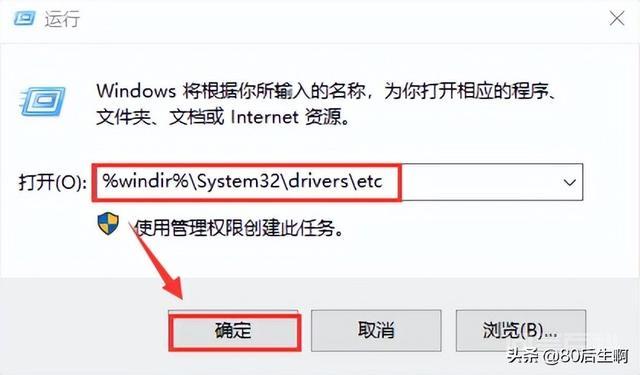
图6-1
然后,您可以导航到系统盘的目录:C:\ windows \ system32 \ drivers \ etc,右键单击hosts文件,然后单击Open Mode。
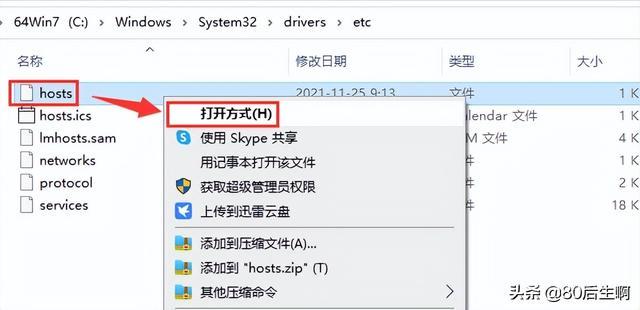
图6-2
选择记事本打开它,单击确定,
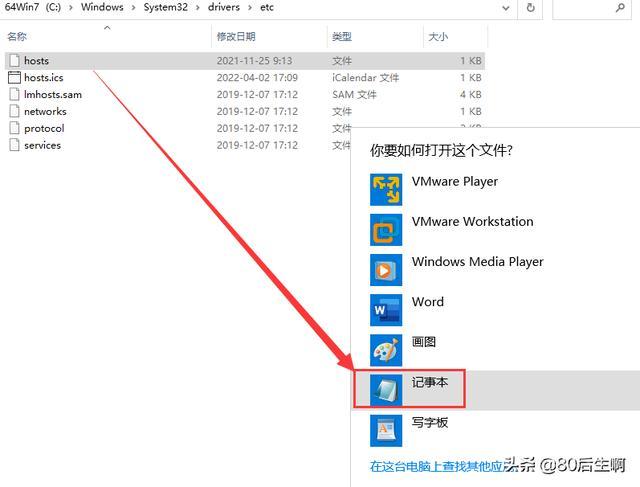
图6-3
您可以看到普通的主机文件信息,
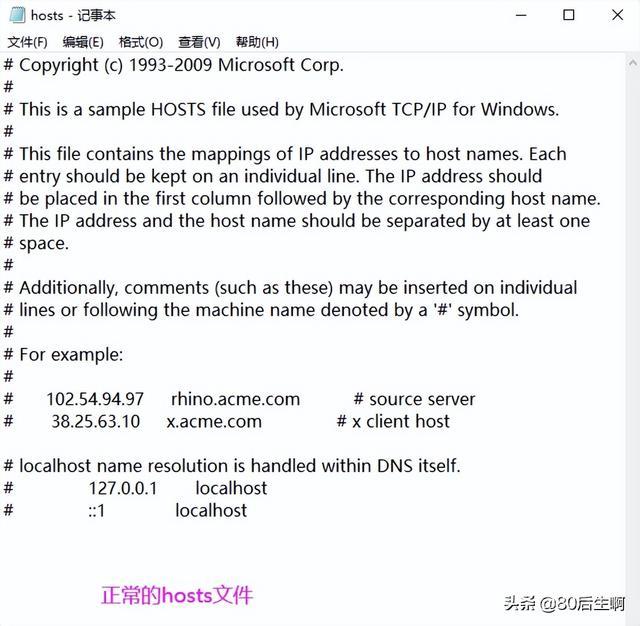
图6-4
我们以屏蔽百度网站为例:
打开cmd命令行窗口并ping
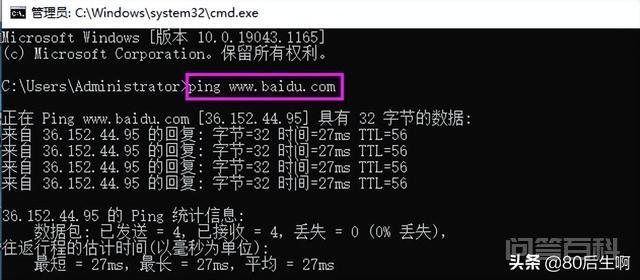
图6-5
接下来,在打开的hosts文本文档中,输入以下命令行:127.0.0.1
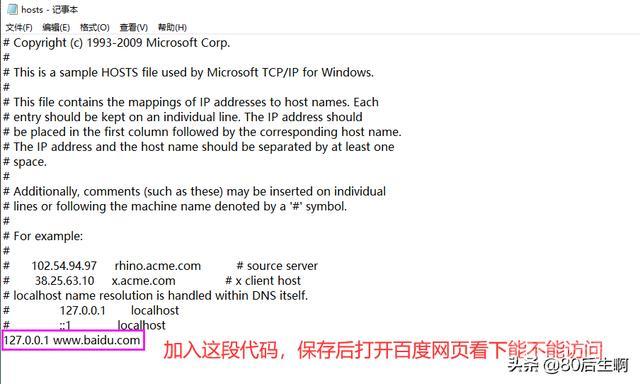
图6-6
可以发现百度的网页打不开了(如果要恢复,可以删除添加的命令,或者在这行代码前面加一个#号,相当于这段代码被当成了注释)。
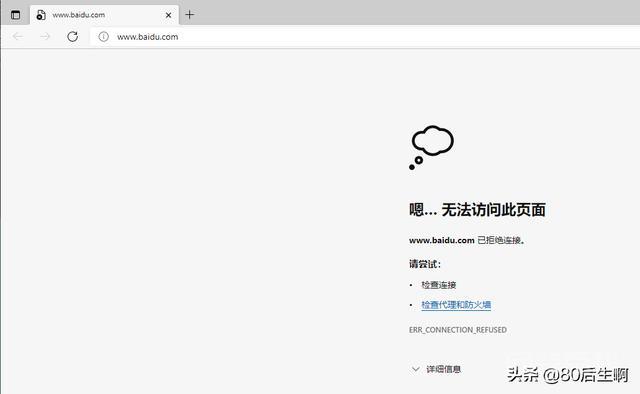
图6-7
提示:一些破解软件也是利用这个原理,让被禁止访问该软件的官网避免激活失败,以达到破解的目的。
7.MAC地址冲突这种情况比较少见。一般来说,网络设备的MAC地址是唯一的,除非别人克隆了你的MAC地址,导致网络设备识别出有两个MAC地址,造成冲突。您可以遵循以下步骤:
我们打开cmd命令窗口,输入ipconfig /all并回车,在选项“Ethernet adapter Ethernet:”下找到物理地址。您可以看到显示的
00-E0-4C-0F-0A-DC,让我们把它记下来以备后用。
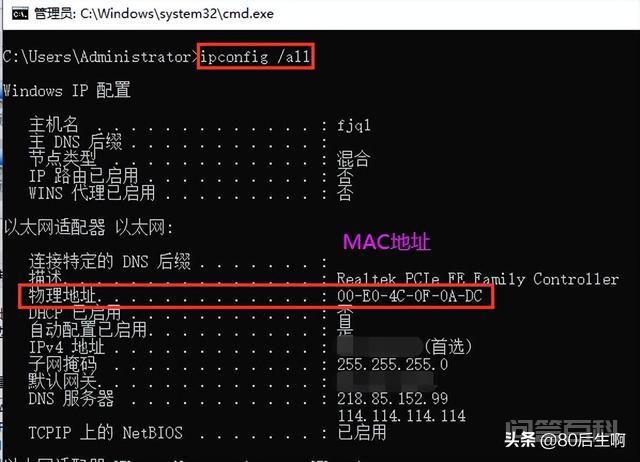
图7-1
接下来我们按组合键Windows+R调出运行对话框,输入ncpa.cpl并回车,
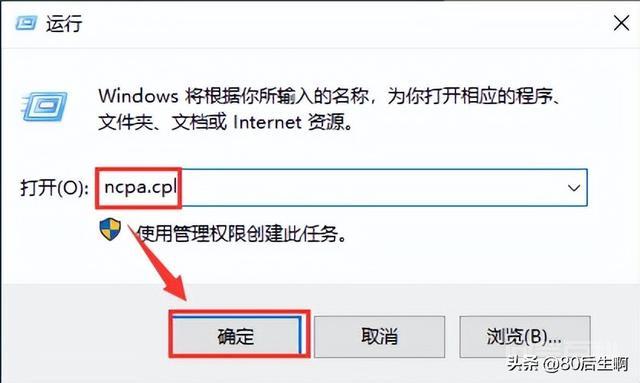
图7-2
弹出网络连接窗口,右键单击以太网,单击属性,
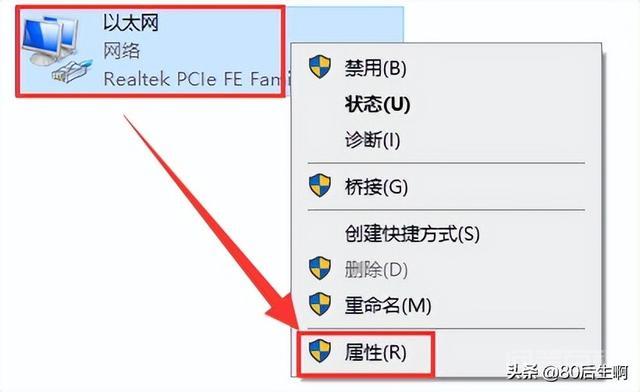
图7-3
单击配置,
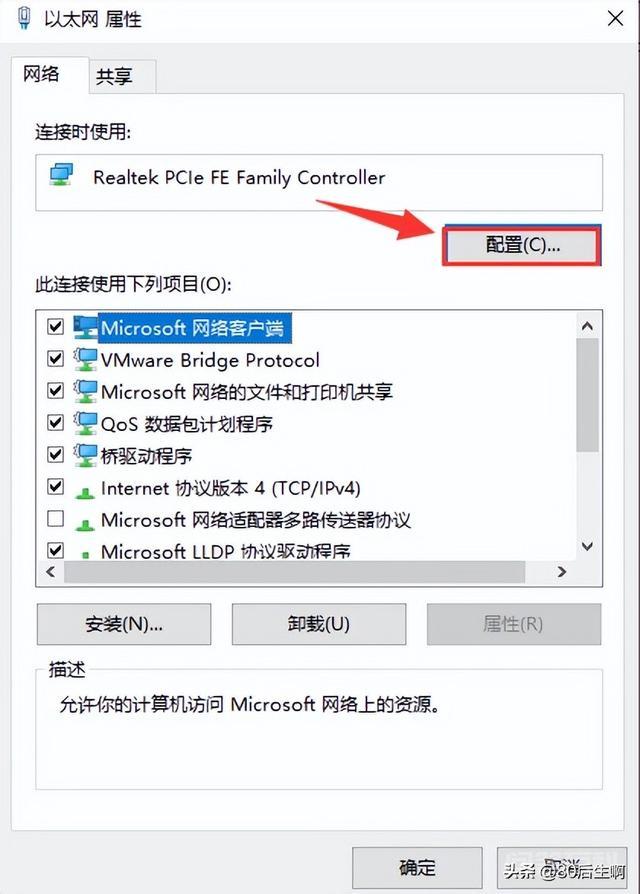
图7-4
在弹出窗口中点击高级,找到项目网络地址,输入00E04C0F0BCD作为值。
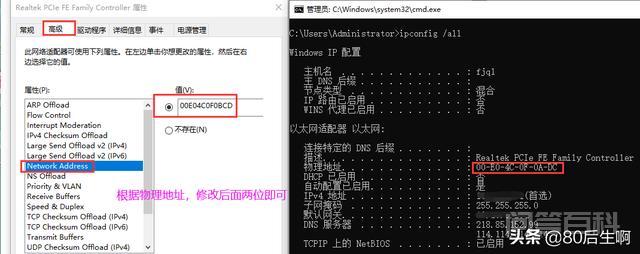
图7-5
提示:要修改MAC的值,通常只修改最后四个字符中的几个。修改MAC地址后,网络将被禁用,然后重新连接。一般修改后生效。
8.检查是否使用了代理。按组合键Windows+i,单击网络和Internet,
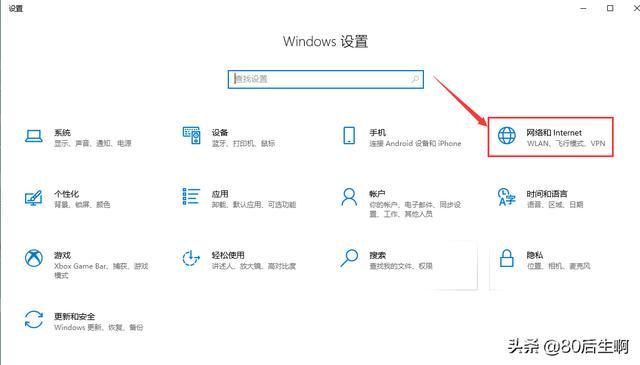
图8-1
单击弹出窗口中的代理,并检查以下项目中是否有代理。如果有代理,可以关闭。
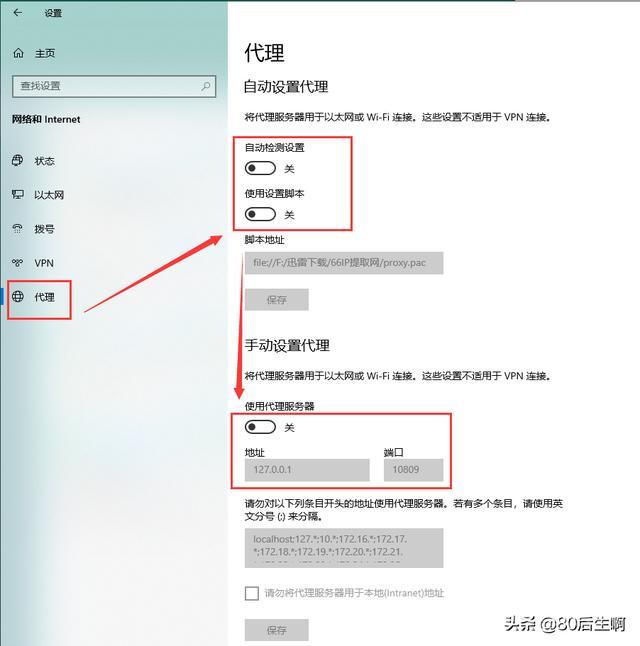
图8-2
9.多台路由器引起的DHCP冲突。有时候为了连接WIFI,我们走了从路由,却忘记关闭从路由的DHCP,会导致DHCP和主路由冲突,无法上网。
首先将从路由器与电脑的有线网卡连接,输入设置好的从路由器IP地址,如192.168.1.1,输入相应的账号密码(一般路由器背面注明)。
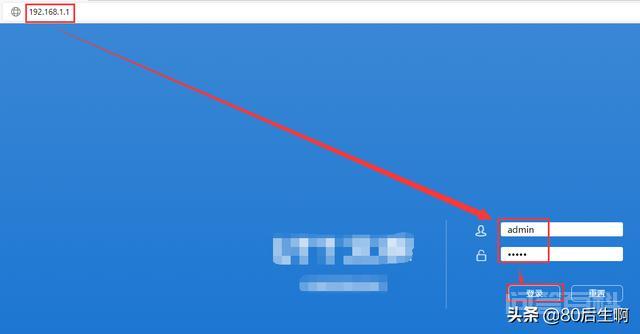
图9-1
然后找到网络配置,下图的DHCP服务,从路由上取消选中DHCP,就可以关闭了。
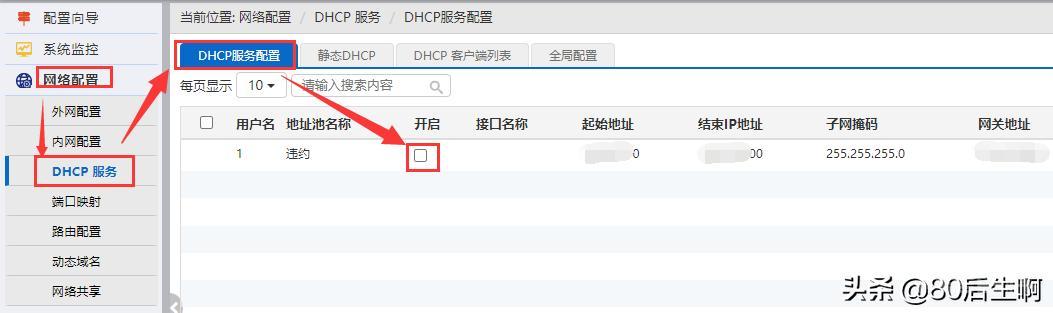
图9-2
其实常见的网络故障也就那么几个。如果这篇文章能帮到你,请给我点个赞。有什么补充的,欢迎给我留言~好了,今天的教程到此为止。下次见!


